iPhone에서 컴퓨터로 비디오를 옮기는 것은 지금 당장 하고 싶은 일 중 하나일 수 있습니다. 특히 iPhone 저장 공간이 부족 하거나 더 큰 화면에서 더욱 편안하게 비디오를 편집하고 싶을 때 더욱 그렇습니다. 안전하고 빠른 비디오 전송 방법을 찾고 있다면, 잘 찾아오셨습니다.
이 가이드에서는 Windows 또는 Mac 사용하든 iPhone 비디오를 컴퓨터로 전송하는 몇 가지 효과적인 방법을 소개합니다. 각 방법은 간단하고 이해하기 쉬워 비디오를 손쉽게 관리할 수 있습니다. 자신에게 맞는 방법을 선택하려면 계속 읽어보세요.

iPhone에서 컴퓨터로 비디오를 전송하는 매우 효과적인 방법은 Coolmuster iOS Assistant를 사용하는 것입니다. 이 강력한 iOS 데이터 관리 및 전송 소프트웨어를 사용하면 화질이나 압축률 저하 없이 iPhone 비디오를 Windows 및 Mac 컴퓨터로 손쉽게 전송할 수 있습니다. 비디오 외에도 사진, 음악, 연락처, SMS, 메모 등 다른 파일 형식의 전송도 지원합니다. 빠른 전송 속도와 사용자 친화적인 인터페이스를 통해 원활한 파일 관리를 위한 이상적인 선택입니다.
iOS Assistant의 주요 기능:
iOS Assistant를 통해 iPhone에서 컴퓨터로 비디오를 가져오는 방법은 다음과 같습니다.
01 Windows PC에 iOS Assistant를 설치하고 실행합니다. USB 케이블을 사용하여 iPhone을 PC에 연결합니다. iPhone에서 "신뢰"를 클릭하여 기기를 신뢰합니다. 도구가 휴대폰을 감지하면 모든 파일이 범주별로 정리된 인터페이스가 표시됩니다.

02. 왼쪽 패널에서 "비디오"를 탭하세요. 전송할 비디오 파일을 선택하면서 미리 볼 수 있습니다. "내보내기"를 탭하여 전송 과정을 시작하세요.

비디오 튜토리얼:
Windows 용 iCloud 앱을 사용하면 iPhone 동영상을 컴퓨터에서 직접 쉽고 효율적으로 볼 수 있습니다. 여러 기기에서 동영상을 자동으로 동기화하여 iPhone에서 동영상을 전송하는 방법을 알아내는 번거로움을 덜어줍니다. 또한, 특정 폴더를 선택하고, 파일을 간편하게 정리하고, 케이블 없이도 언제든지 다운로드할 수 있습니다. 방법은 다음과 같습니다.
1단계: iPhone 설정을 열고 "Apple ID"를 탭한 다음 "iCloud"를 선택합니다.
2단계: 다음으로, "사진"으로 가서 "이 iPhone 동기화" 토글을 켭니다.
3단계: Windows PC에서 iCloud 앱을 열고 동일한 Apple ID로 로그인합니다.
4단계: "iCloud 사진" 옆에 있는 "전달" 아이콘을 클릭합니다.
5단계: "HDR 비디오 다운로드" 옵션을 활성화하고 "위치 변경"을 클릭한 후 "완료"를 클릭하세요. 이제 동기화된 비디오를 지정된 위치에서 사용할 수 있습니다.
하지만 이 방법은 iCloud 저장 공간을 사용하며, 무료 버전은 5GB의 저장 공간만 제공합니다. ( iCloud 저장 공간을 확보하는 방법은 ?)
Windows 사진 앱을 사용하면 iPhone에서 원본 화질을 유지하면서 비디오를 간편하게 가져올 수 있습니다. 연결된 기기를 자동으로 감지하여 전송할 비디오를 선택할 수 있습니다. 특정 비디오를 선택하거나 데이터 손실이나 파일 압축 걱정 없이 모든 비디오를 한 번에 가져올 수 있습니다. iPhone에서 노트북으로 비디오를 간편하게 전송하는 방법은 다음과 같습니다.
1단계: USB 케이블을 사용하여 iPhone을 PC에 연결하고 iPhone에서 "신뢰"를 탭합니다.
2단계: PC에서 사진 앱을 열고 "가져오기" > "Apple iPhone"을 선택합니다.
3단계: 전송할 비디오를 선택하고 "항목 추가"를 클릭하여 가져오기를 시작하세요. ( iPhone에서 PC로 사진/비디오를 가져올 수 없나요 ?)

파일 탐색기를 사용하면 Windows 10/11 사용자가 iPhone의 DCIM 폴더에 직접 액세스하여 추가 소프트웨어 없이도 비디오 파일을 수동으로 복사하여 붙여넣을 수 있습니다.
USB를 이용해 iPhone에서 컴퓨터로 비디오를 전송하는 방법은 다음과 같습니다.
1단계. USB 케이블을 사용하여 iPhone을 Windows 컴퓨터에 연결하고 기기를 신뢰합니다.
2단계. 파일 탐색기를 엽니다(단축키 "Win + E").
3단계. 왼쪽 사이드바에서 "이 PC" > "Apple iPhone"을 찾아 클릭해서 들어가세요.
4단계. "내부 저장소" 폴더를 열고 "DCIM" 폴더로 이동합니다.
5단계. 전송하려는 비디오 파일을 선택하고 마우스 오른쪽 버튼을 클릭하여 "복사"를 선택한 다음 Windows 컴퓨터의 대상 폴더에 붙여넣습니다.

자동 실행은 Windows 에서 제공하는 자동 가져오기 기능으로, 사진과 비디오를 빠르게 전송하도록 설계되었습니다.
자동 재생을 사용하여 iPhone에서 Windows 컴퓨터로 비디오를 전송하는 방법은 다음과 같습니다.
1단계. iPhone을 컴퓨터에 연결하여 자동 감지를 실행합니다. 그런 다음, 안내에 따라 "사진 및 비디오 가져오기"를 탭합니다.
2단계. "가져오기 설정"을 클릭하여 비디오 저장 경로를 변경하세요. (PC의 C 디스크 공간을 절약하려면 비디오 저장용으로 다른 디스크를 설정하는 것이 좋습니다.)
3단계. "가져오기"를 탭하여 iPhone에서 컴퓨터로 비디오를 가져옵니다.
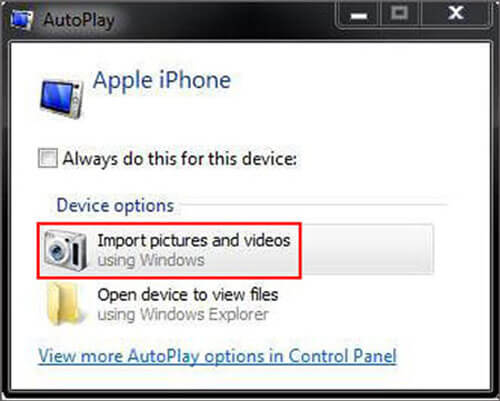
iPhone에서 PC로 비디오를 전송하는 또 다른 앱은 iTunes를 사용하는 것입니다. 하지만 이 앱은 특정 애플리케이션의 비디오 파일 전송에만 적용됩니다.
iTunes를 통해 iPhone에서 PC로 비디오를 전송하는 방법은 다음과 같습니다.
1단계. iPhone이 컴퓨터에 연결되어 있는지 확인하고, PC에서 최신 버전의 iTunes를 엽니다.
2단계. iTunes 창에 iPhone 아이콘이 나타나면 탭하세요. 그런 다음 "파일 공유"를 선택하고 목록에서 원하는 앱을 선택하세요.
3단계. 전송할 비디오를 선택한 후 "저장 위치"를 탭하여 저장 위치를 지정하세요. 마지막으로 "저장" 버튼을 클릭하여 비디오를 PC와 동기화하고 전송하세요.

AirDrop은 케이블 없이 무선으로 파일을 전송할 수 있는 Apple 내장 기능입니다. Bluetooth와 Wi-Fi를 사용하여 Apple 기기 간에 비디오를 전송할 수 있습니다. 타사 앱은 필요 없습니다. 두 기기를 가까이 두고 AirDrop을 활성화하기만 하면 됩니다. AirDrop을 사용하여 iPhone에서 Mac 으로 비디오를 전송 하려면 다음 단계를 따르세요.
1단계. Mac 에서 AirDrop을 열고 "나를 검색하도록 허용" 섹션에서 "모두"를 선택합니다.

2단계. iPhone에서 비디오를 열고 "공유" 아이콘을 탭한 다음 "AirDrop"을 선택하고 Mac 을 선택하세요.

3단계. Mac 에서 비디오를 감지하면 "수락"을 클릭하여 다운로드를 시작합니다.

iPhone에서 Mac 으로 비디오를 전송하는 간단한 방법을 찾고 있다면, 사진 앱이 내장된 간편한 솔루션을 제공합니다. 사진 앱이 iPhone을 자동으로 감지하여 복잡한 단계 없이 비디오를 미리 보고 바로 가져올 수 있습니다. 또한, 원본 비디오 화질을 그대로 유지하고 연결 후 파일을 자동으로 정리합니다. 방법은 다음과 같습니다.
1단계. iPhone을 Mac 에 연결하고 메시지가 표시되면 iPhone에서 "허용"을 클릭합니다.
2단계. 사진 앱을 열고 "iPhone" 탭으로 이동하여 원하는 비디오를 선택한 다음 "선택 항목 가져오기" 버튼을 클릭합니다.

"이미지 캡처"는 iPhone에서 Mac 으로 미디어를 빠르게 전송할 수 있는 내장 도구입니다. iPhone을 연결하면 모든 동영상이 표시되므로 전송할 동영상만 선택할 수 있습니다. 이 방법은 빠르고, 파일을 미리 볼 수 있으며, 저장 위치도 쉽게 선택할 수 있습니다. iPhone에서 Mac 으로 동영상을 전송하려면 다음 단계를 따르세요.
1단계: Mac 에서 "이미지 캡처"를 엽니다.
2단계: USB를 통해 iPhone을 연결합니다.
3단계: 전송할 비디오를 선택하고 "가져오기"를 클릭합니다.

이 방법을 사용하면 Apple ID를 사용하여 모든 Apple 기기에서 비디오를 자동으로 동기화할 수 있습니다. 추가 소프트웨어 없이도 비디오를 클라우드에 안전하게 저장하고 Mac 에 동기화할 수 있습니다. 동일한 Apple ID로 로그인하면 어떤 기기에서든 언제든지 미디어에 접근할 수 있습니다( iCloud에 접근하는 방법 ?). iCloud 동기화를 사용하여 iPhone에서 Mac 으로 비디오를 전송하는 방법을 살펴보겠습니다.
1단계: "설정"으로 가서 Apple ID 계정을 탭한 다음 "iCloud" 섹션을 선택합니다.
2단계: "사진" 앱을 선택하고 "이 iPhone 동기화" 토글을 켭니다. 활성화하면 동일한 Apple ID로 로그인한 Mac 에 미디어 파일이 나타나기 시작합니다.

특히 macOS Catalina 이상을 사용하는 경우 Finder를 사용하여 iPhone에서 Mac 으로 비디오를 전송할 수 있습니다. 이 방법을 사용하면 타사 소프트웨어 없이도 비디오, 사진 및 기타 문서와 같은 파일을 수동으로 전송할 수 있습니다. 방법은 다음과 같습니다.
1단계: USB 케이블을 사용하여 iPhone을 Mac 에 연결합니다.
2단계: Mac 에서 Finder를 엽니다(이전 macOS 버전에서 사용했던 iTunes 대신).
3단계: Finder 사이드바에서 "위치" 아래에서 iPhone을 선택합니다.
4단계: Finder 창 상단의 "파일" 탭을 클릭합니다.

5단계: 기기에 파일이 있는 앱 목록에서 전송하려는 비디오를 찾습니다.
6단계: Finder 창에서 비디오를 Mac 의 폴더로 끌어다 놓거나 "복사" 옵션을 사용합니다.
결론적으로, iPhone에서 컴퓨터로 비디오를 전송하는 것은 저장 공간을 확보하고 백업을 안전하게 보호하는 좋은 방법입니다. 이 글에서는 iPhone에서 컴퓨터로 비디오를 옮기는 다양하고 효율적인 방법을 다루었습니다. 대용량 비디오 파일을 쉽고 안정적으로 전송하는 방법을 찾는 분들에게 Coolmuster iOS Assistant는 이상적인 솔루션입니다. 화질 저하, 압축률 저하 또는 복잡한 단계 없이 대용량 파일을 원활하게 전송할 수 있습니다.
관련 기사:
iPhone에서 PC로 대용량 비디오 파일을 전송하는 방법? 9가지 방법을 시도해 보세요
컴퓨터를 사용하거나 사용하지 않고 iPhone에서 USB 스틱으로 비디오를 전송하는 방법은 무엇입니까?





